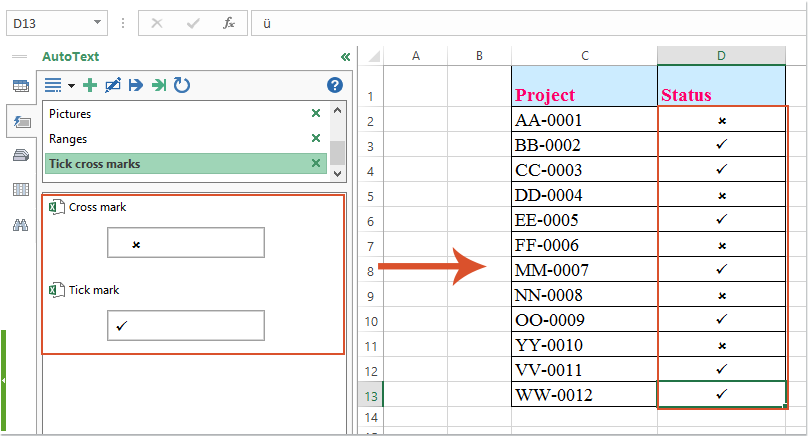كيفية إدراج رموز الصح والخطأ بسرعة في الخلايا؟
في ورقة العمل، يمكننا إدراج رموز الصح والخطأ باستخدام ميزة الرمز بشكل افتراضي، ولكن سيكون الأمر مملًا إذا كنت تدرج رمزًا واحدًا فقط في كل مرة. في هذه المقالة، سأتحدث عن بعض الحيل التي ستساعدك على إدراج رموز الصح والخطأ بسرعة في Excel.
إدراج رموز الصح والخطأ في الخلايا باستخدام اختصار الأحرف
إدراج رموز الصح والخطأ في الخلايا باستخدام كود VBA
إدراج رموز الصح والخطأ في الخلايا باستخدام اختصار الأحرف
لإدراج رموز الصح والخطأ بسرعة، يمكن أن يساعدك الحرفان الاختصاريّان “a” و “r”. يرجى القيام بما يلي:
1. حدد خلايا العمود حيث تريد إدراج رموز الصح والخطأ، ثم اختر خط Webdings تحت تبويب Home، انظر إلى لقطة الشاشة:

2. الآن، عندما تدخل الحرف “a” في الخلية، سيصبح رمز صح، وإذا كتبت الحرف “r”، سيصبح رمز خطأ، انظر إلى لقطة الشاشة:

إدراج رموز الصح والخطأ في الخلايا باستخدام كود VBA
هناك طريقة أخرى سريعة وسهلة لإدراج رموز الصح والخطأ من خلال النقرات فقط.
1. انقر بزر الماوس الأيمن على علامة ورقة العمل حيث تريد إدراج رموز الصح والخطأ، ثم اختر View Code من قائمة السياق، في نافذة Microsoft Visual Basic for applications التي تم فتحها، انسخ والصق الكود التالي في الوحدة الفارغة:
كود VBA: إدراج رموز الصح والخطأ في الخلايا:
Private Sub Worksheet_BeforeDoubleClick(ByVal Target As Range, Cancel As Boolean)
'Updateby Extendoffice
If Target.Cells.Count = 1 Then
If Not Intersect(Target, Range("B2:B12")) Is Nothing Then
With Target
.Font.Name = "Wingdings"
.Font.Size = 12
If .FormulaR1C1 = " û " Then
.FormulaR1C1 = "ü"
Else
.FormulaR1C1 = " û "
End If
End With
End If
Cancel = True
End If
End Sub

ملاحظة: في الكود أعلاه، B2:B12 هي الخلايا التي تريد إدراج رموز الصح والخطأ فيها، يمكنك تغيير مرجع الخلية حسب حاجتك.
2. ثم احفظ الكود وأغلق هذا الكود، الآن عند النقر المزدوج على خلية مرة واحدة، سيتم إدراج رمز خطأ، وعند النقر المزدوج للمرة الثانية، سيتم عرض رمز صح، انظر إلى لقطة الشاشة:

احفظ الرموز المحددة وأدرجها في أي مكان تحتاج إليه: ميزة AutoText الخاصة بـ Kutools for Excel يمكن أن تساعدك في حفظ الرموز أو الصيغ أو البيانات أو العناصر الأخرى في لوحة Autotext، ثم يمكنك إعادة استخدامها في أي مكان تحتاج إليه في ملف Excel.
Kutools for Excel: مع أكثر من 300 إضافة مفيدة لـ Excel، جربها مجانًا بدون قيود لمدة 30 يومًا. قم بتنزيل الإصدار التجريبي المجاني الآن! |
أفضل أدوات الإنتاجية لمكتب العمل
عزز مهاراتك في Excel باستخدام Kutools لـ Excel، واختبر كفاءة غير مسبوقة. Kutools لـ Excel يوفر أكثر من300 ميزة متقدمة لزيادة الإنتاجية وتوفير وقت الحفظ. انقر هنا للحصول على الميزة الأكثر أهمية بالنسبة لك...
Office Tab يجلب واجهة التبويب إلى Office ويجعل عملك أسهل بكثير
- تفعيل تحرير وقراءة عبر التبويبات في Word، Excel، PowerPoint، Publisher، Access، Visio وProject.
- افتح وأنشئ عدة مستندات في تبويبات جديدة في نفس النافذة، بدلاً من نوافذ مستقلة.
- يزيد إنتاجيتك بنسبة50%، ويقلل مئات النقرات اليومية من الفأرة!
جميع إضافات Kutools. مثبت واحد
حزمة Kutools for Office تجمع بين إضافات Excel وWord وOutlook وPowerPoint إضافة إلى Office Tab Pro، وهي مثالية للفرق التي تعمل عبر تطبيقات Office.
- حزمة الكل في واحد — إضافات Excel وWord وOutlook وPowerPoint + Office Tab Pro
- مثبّت واحد، ترخيص واحد — إعداد في دقائق (جاهز لـ MSI)
- الأداء الأفضل معًا — إنتاجية مُبسطة عبر تطبيقات Office
- تجربة كاملة لمدة30 يومًا — بدون تسجيل، بدون بطاقة ائتمان
- قيمة رائعة — وفر مقارنة بشراء الإضافات بشكل منفرد